1、鼠标右击Win7"开始"按钮,选择快捷菜单"打开 Windows 资源管理器"项

2、鼠标右击用户文件图标,弹出快捷菜单选择"属性"项
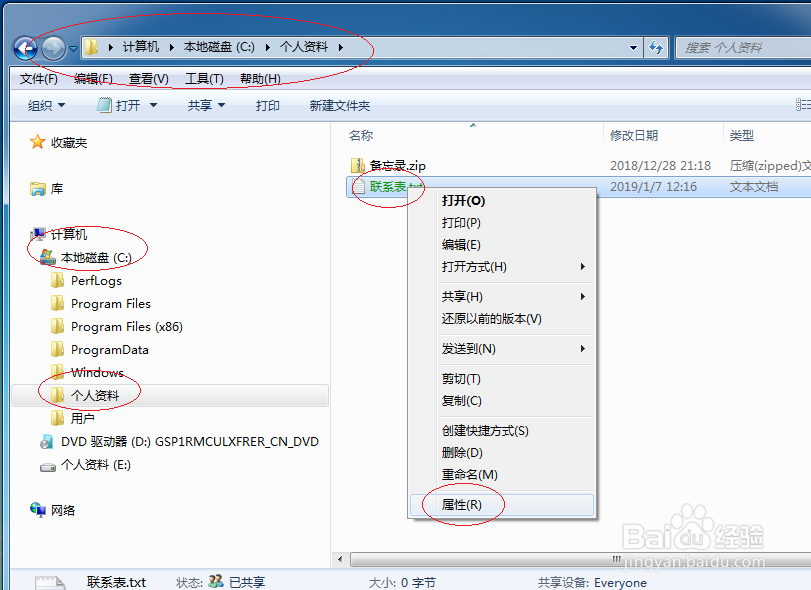
3、点击"安全→组或用户名→编辑"按钮
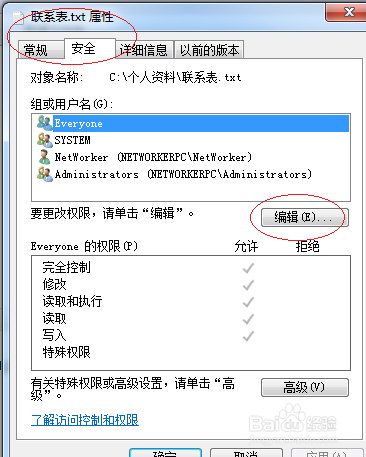
4、点击"安全→组或用户名→添加"按钮
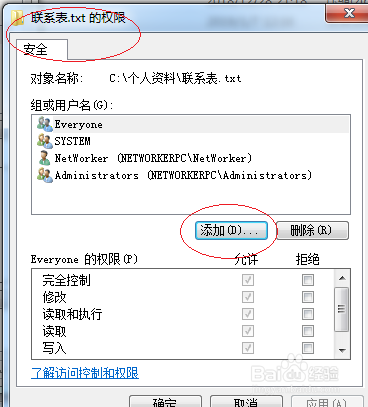
5、"选择用户或组→输入对象名称来选择"文本框输入用户名
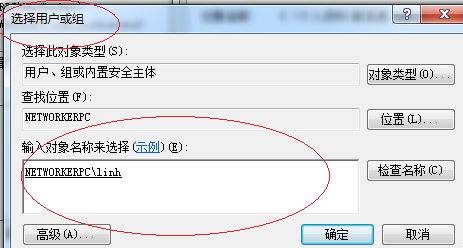
6、返回"文件的权限"对话框,勾选用户权限复选框
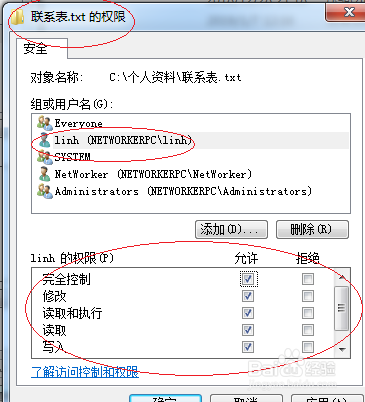
7、完成分配用户文件权限的操作,本例到此希望对大家能有所帮助

时间:2024-10-12 07:17:57
1、鼠标右击Win7"开始"按钮,选择快捷菜单"打开 Windows 资源管理器"项

2、鼠标右击用户文件图标,弹出快捷菜单选择"属性"项
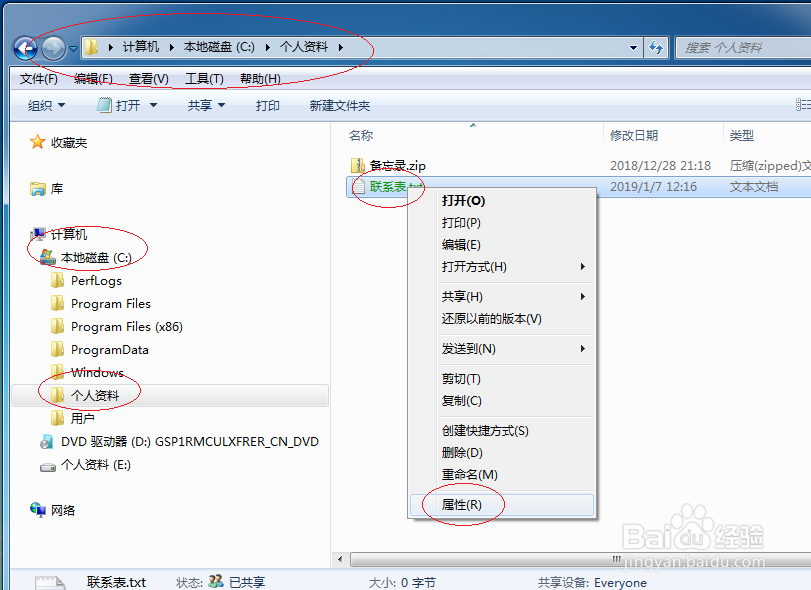
3、点击"安全→组或用户名→编辑"按钮
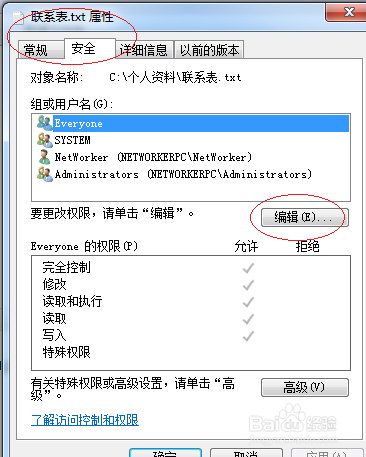
4、点击"安全→组或用户名→添加"按钮
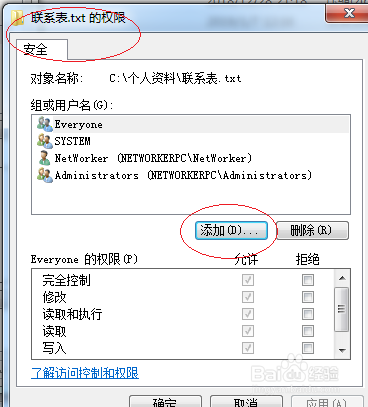
5、"选择用户或组→输入对象名称来选择"文本框输入用户名
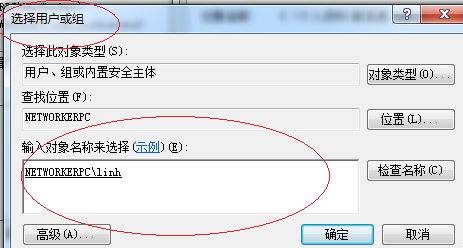
6、返回"文件的权限"对话框,勾选用户权限复选框
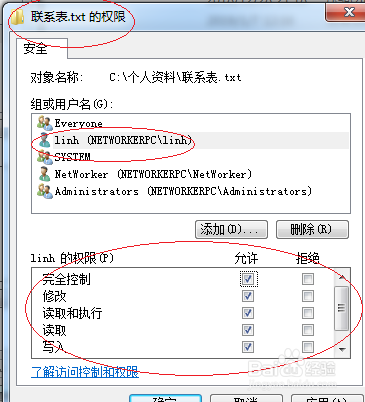
7、完成分配用户文件权限的操作,本例到此希望对大家能有所帮助

